
Casttingo是一款專業的手機綠幕直播軟體,適用於各大直播平臺。使用Casttingo時,可以一鍵切換直播間背景,更換直播濾鏡以及給主播添加美顏。只需簡單幾步,即可輕鬆打造專業直播間,直播效果超級棒!下面一起來看看如何使用Casttingo APP吧!
如何在手機上使用Casttingo App
下載Casttingo App
直播前的準備事項
<1>需要準備一塊綠幕放在你所要直播的位置身後,綠幕是用於直播間背景摳像。
<2>準備一個直播架。 用於在合適的直播位置固定手機,調節直播角度。
用戶指南
- 打開Casttingo,點擊【我的】,使用手機號免密碼登錄。
- 點擊主頁的「創建直播方案」。
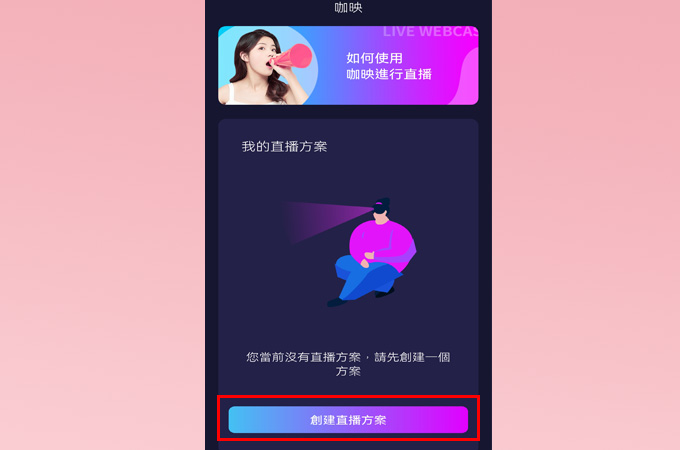
- 可看到當前介面分為懸浮窗,攝像頭與背景
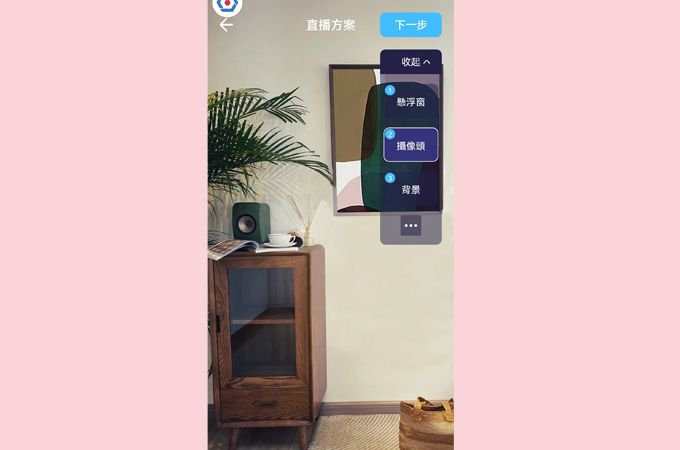
- 設置好鏡頭、濾鏡、美顏與背景圖片後,點擊「下一步」 。
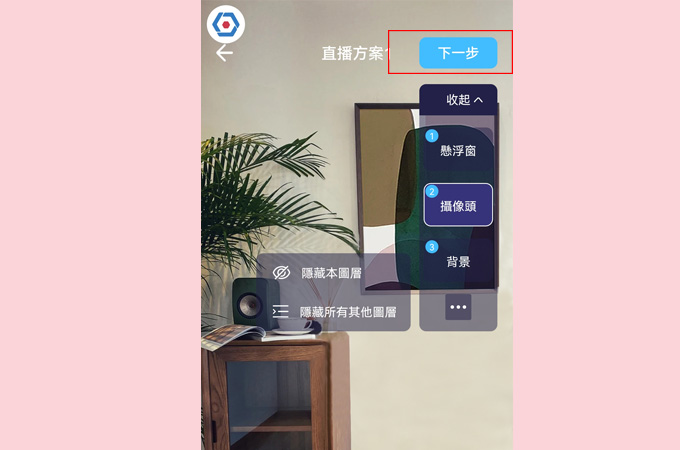
- 之後可選擇錄屏模式與推流模式這兩種直播方式
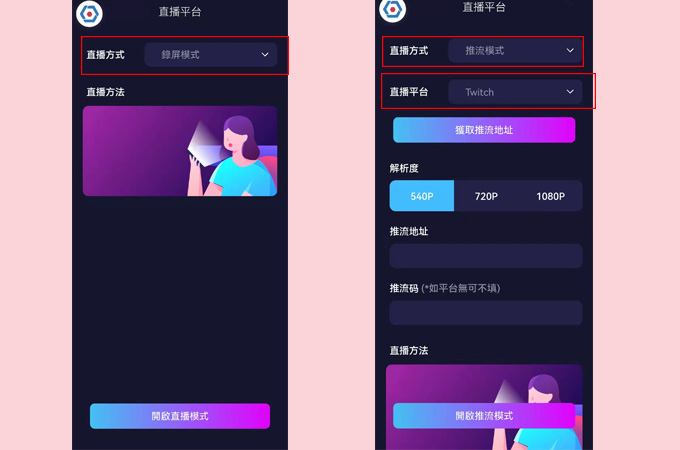
- 若選擇錄屏直播,點擊【開始錄屏模式】後,打開Ins,Tiktok,Twitter等第三方直播平台,選擇「開始錄屏直播」;或選擇推流直播,在Ins,Tiktok,Twitter等第三方直播平台獲取推流地址,推流碼後正確填寫在推流直播頁面,點擊【開始推流模式】
- 隨後回到Casttingo,進行你的直播即可。在直播時,你可以手指上下滑動來切換前置/後置攝像頭,手指左右滑動可以切換直播間背景素材。雙擊螢幕可以退出直播。
<1>點擊【懸浮窗】,再點擊下方的「+」號,可以給背景添加掛件,最多可添加五個掛件
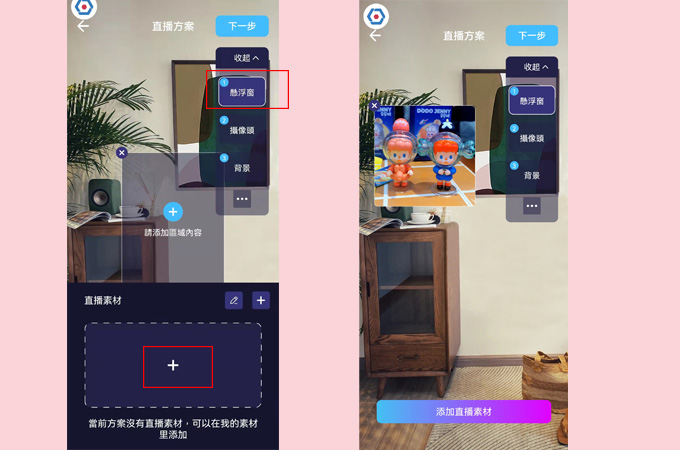
<2>點擊【攝像頭】,可以開啟大視窗或小視窗畫面;更換前/後置攝像頭;開啟/關閉人物鏡像模式;開啟/關閉綠幕摳圖,調節摳圖強度;點擊美顏,可以調節美顏強度,更換濾鏡。
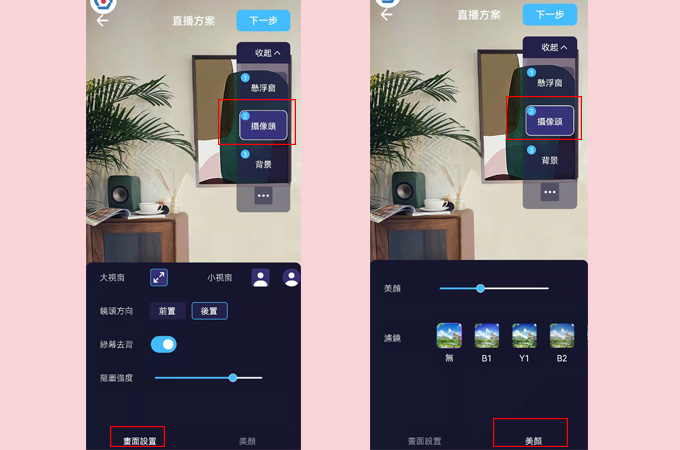
<3>點擊【背景】頁面可以給直播間添加背景。依次點擊背景頁面的+號圖標,就可以從【素材庫】或【本地】相冊自由添加背景了,點擊+號左邊的畫筆圖標,可以對所添加的背景圖刪除或替換。
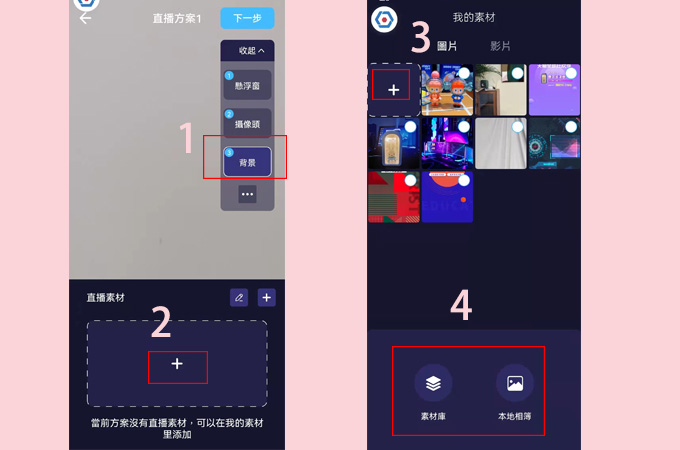
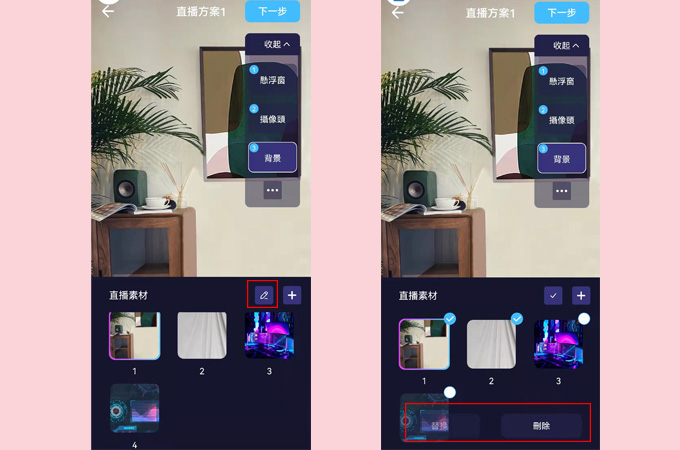
<4>點擊【素材庫】,你可以隨意使用素材庫的所有背景模板,點擊背景圖片右下角的畫筆圖標,再點擊編輯,就可以對背景模板進行文字,圖片的刪改。
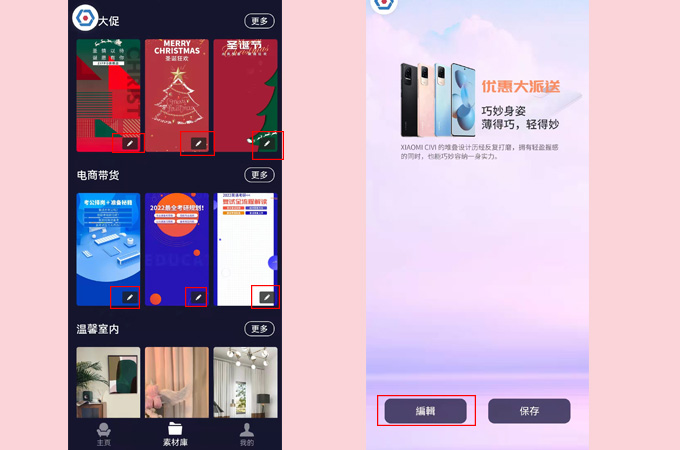
再次點擊背景圖片中出現的商品,你還可以從相冊添加任意商品圖,無需自行摳圖,Casttingo的AI摳圖功能會精準在雜亂的背景中摳出商品,放在該背景模板上,形成專屬於你的直播間背景!
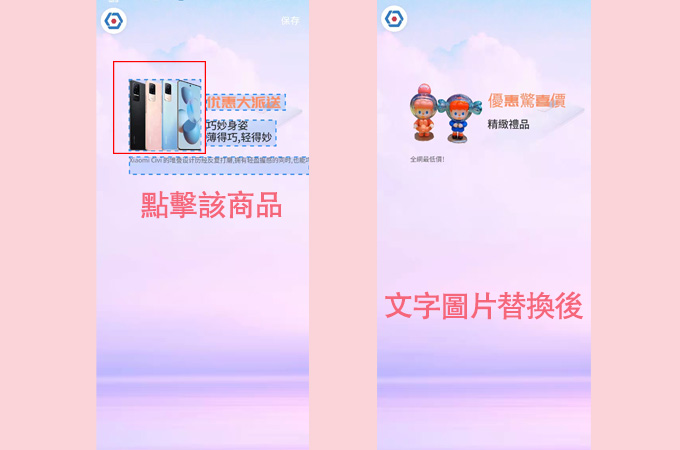
<5>點擊【。。。】,可以隱藏/顯示懸浮窗,攝像頭或背景圖層,也可以隱藏/顯示其他所有圖層。
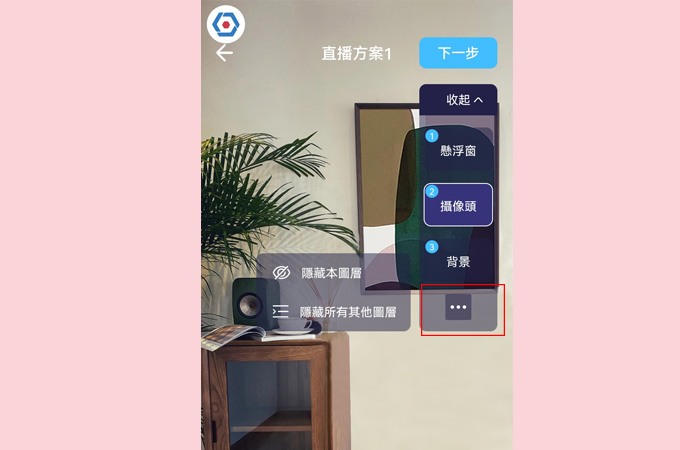
總結
以上就是關於如何使用Casttingo App的簡單步驟。如果在使用過程中有任何疑問,歡迎隨時聯繫我們。

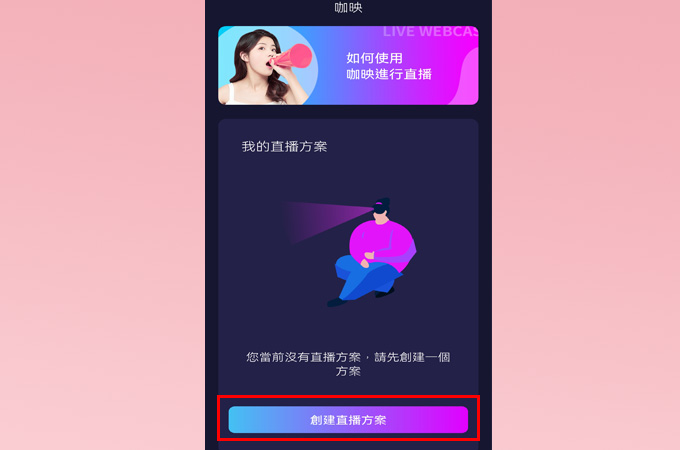
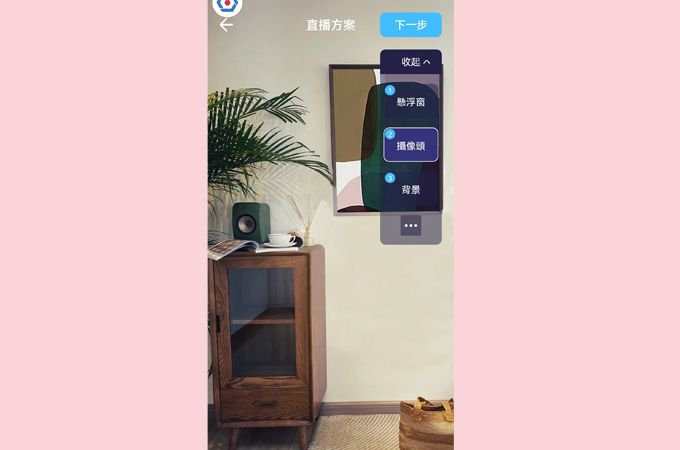
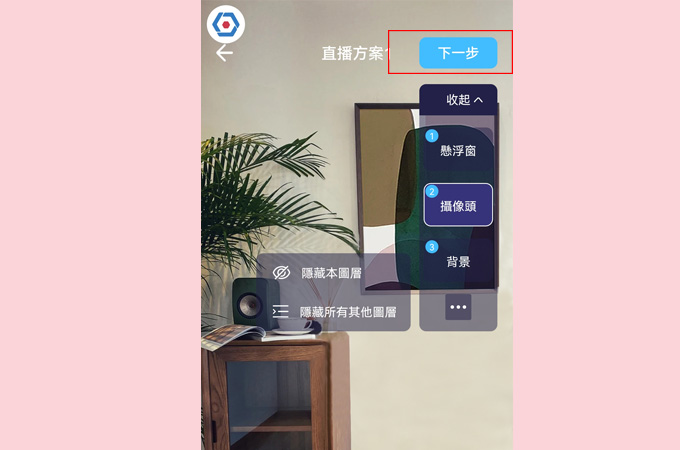
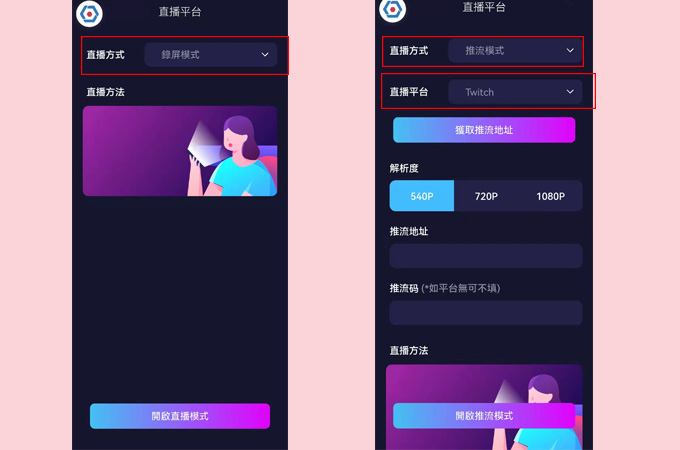
我要評論